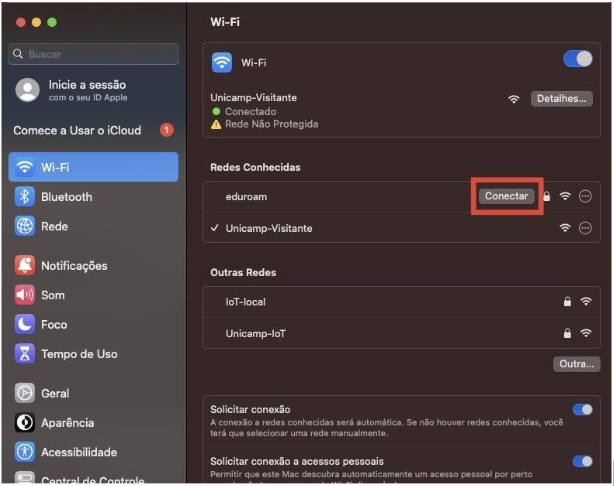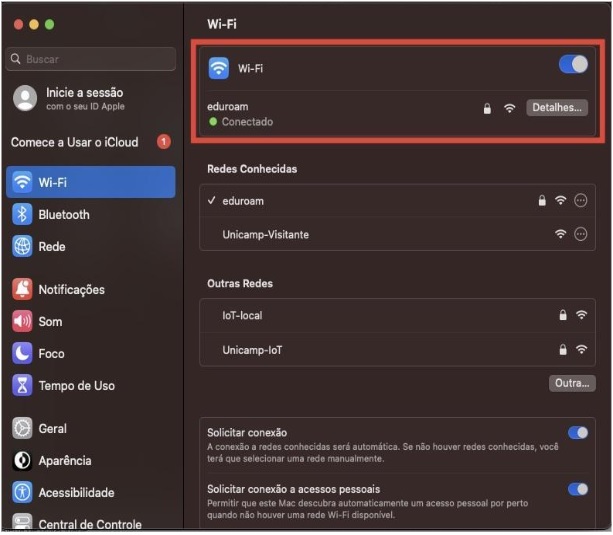Esse tutorial foi testado em macOS Ventura e no macOS Sonoma.
1. Acesse a página https://cat.eduroam.org.
1.1. Clique no botão para descarregar o instalador eduroam.
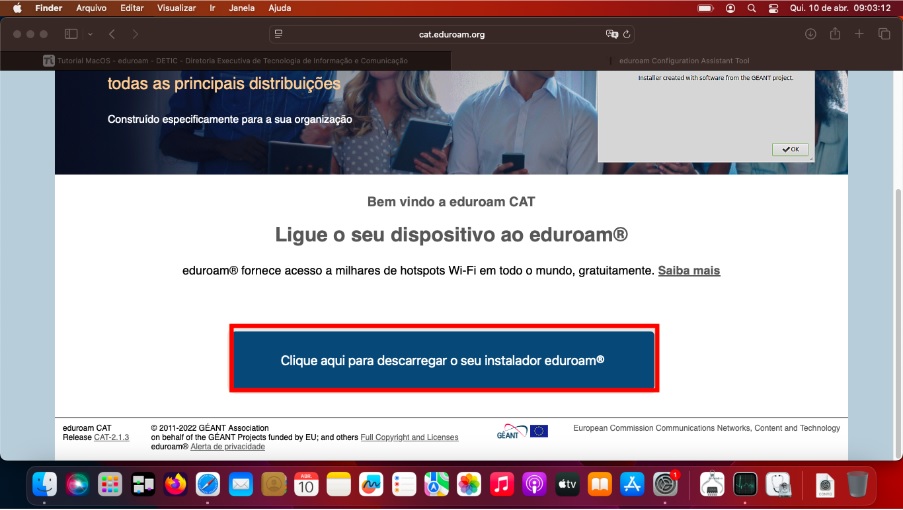
1.2. Pesquise e selecione o perfil da Unicamp para baixar o perfil de configuração do macOS.
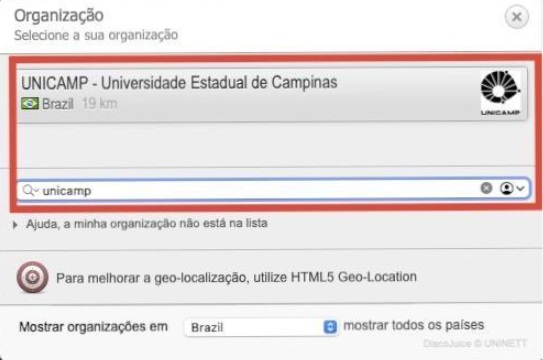
2. Para instalar o perfil da rede clique no botão eduroam.
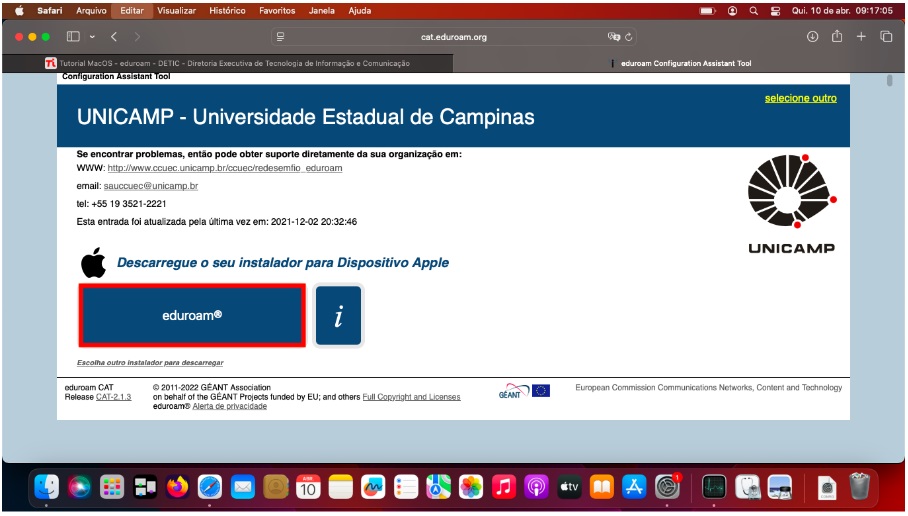
2.1. Será exibida uma janela solicitando a instalação do perfil de configuração. Clique no botão “Permitir” para prosseguir com a instalação.
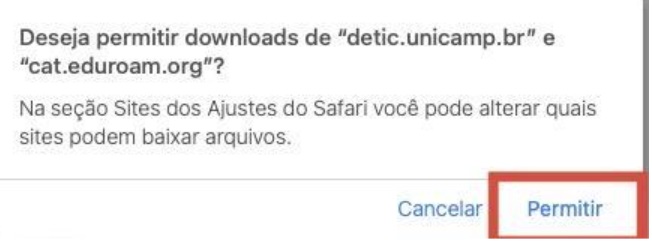
2.2. Acesse “Ajustes do Sistema” na barra de pesquisa digite “Perfis” e selecione a opção “Instalar, ver ou remover perfis de configuração” e dê 2 cliques em “eduroam”.
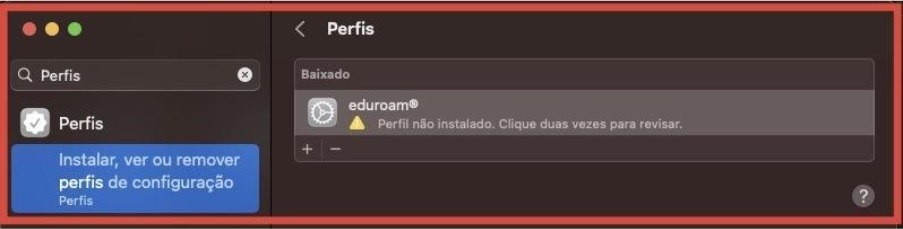
2.2.1. Será aberta uma janela para confirmar a instalação do perfil. Clique em “Instalar” e, em seguida, em “Continuar”.
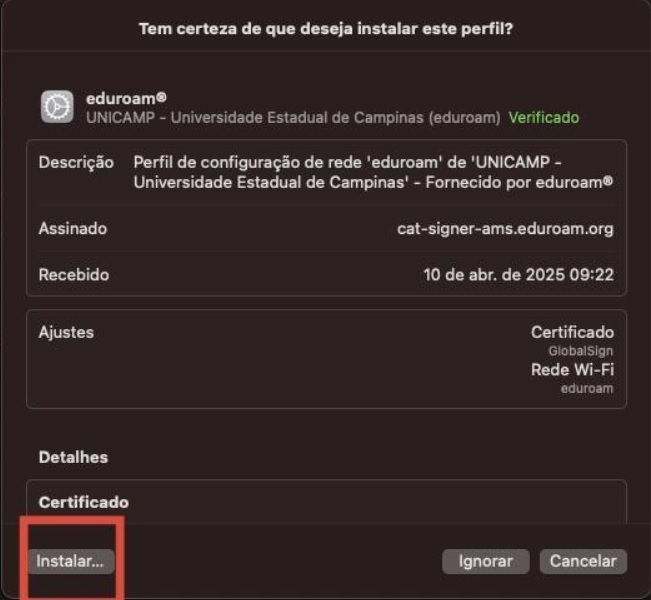

3. Será solicitado que você digite seu usuário Unicamp e senha de acesso à Rede sem fio Eduroam, no formato:
- Aluno de graduação/pós-graduação: use o número do RA. Exemplo: 999999@unicamp.br
- Aluno da Extecamp: prefixo “ex” seguido do código fornecido pela Extecamp. Exemplo: ex999999@unicamp.br
- Aluno do COTIL: prefixo “cl” seguido do RA. Exemplo: cl999999@unicamp.br Aluno do COTUCA: prefixo “cc” seguido do RA. Exemplo: cc999999@unicamp.br
- Docente ou funcionário: usuário corporativo. Exemplo: jsilva@unicamp.br
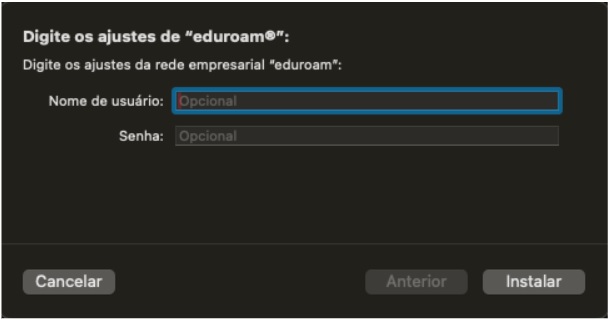
Após isso clique em instalar.
Importante: Quando você clica em “Instalar”, o dispositivo, automaticamente, salva sua senha. Toda a vez que trocar sua senha do usuário Unicamp, deverá lembrar de trocar a antiga senha salva no serviço Rede sem fio Eduroam pela nova que você criou. Caso contrário, a rede apresentará uma falha no momento da conexão.
4. Caso seja necessário, será exibida uma janela solicitando permissão para realizar as alterações. Neste caso, você deve digitar o usuário e senha da conta de seu computador Mac para efetuar as alterações. Clique no botão OK para prosseguir.
*IMPORTANTE: essa senha é do sistema MacOSX e NÃO do seu usuário Unicamp.

5. Pronto! Após estes passos, o perfil foi corretamente instalado em seu computador.
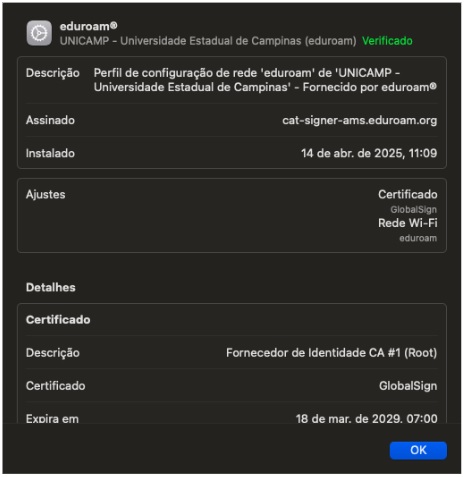
6. Para conectar-se, selecione a Rede sem fio Eduroam exibida como “eduroam” na relação de redes sem fio que será apresentada em seu computador.